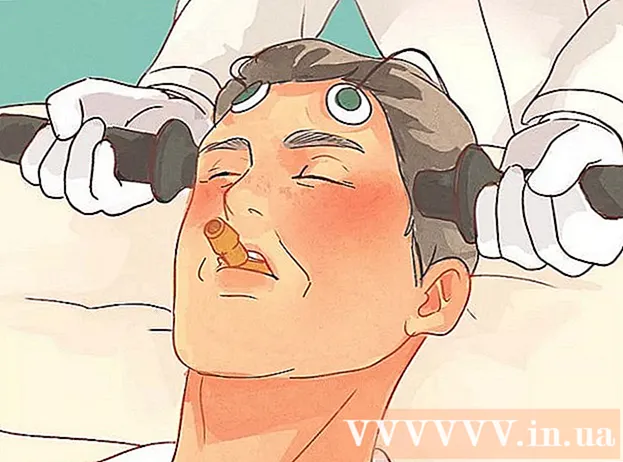Schrijver:
Eugene Taylor
Datum Van Creatie:
11 Augustus 2021
Updatedatum:
1 Juli- 2024

Inhoud
- Stappen
- Methode 1 van 3: Wijzig handmatig de Windows XP-sleutel
- Methode 2 van 3: Winkey Finder gebruiken
- Methode 3 van 3: Reset Windows Trial Time Counter
- Tips
- Waarschuwingen
In dit artikel wordt uitgelegd hoe u uw proefversie van Windows XP kunt activeren met een officiële sleutel of via software die de sleutel genereert. Onthoud dat de beschreven methoden alleen kunnen worden gebruikt als u een legaal gekocht exemplaar van Windows XP hebt.
Stappen
Methode 1 van 3: Wijzig handmatig de Windows XP-sleutel
 1 Kneep ⊞Winnenen druk vervolgens op R. Het venster "Uitvoeren" wordt geopend, waarmee u toegang krijgt tot het Windows-register.
1 Kneep ⊞Winnenen druk vervolgens op R. Het venster "Uitvoeren" wordt geopend, waarmee u toegang krijgt tot het Windows-register.  2 Voer in het venster Uitvoeren "regedit" in (zonder de aanhalingstekens).
2 Voer in het venster Uitvoeren "regedit" in (zonder de aanhalingstekens). 3 Klik op ↵ Enter. De Register-editor wordt gestart.
3 Klik op ↵ Enter. De Register-editor wordt gestart.  4 Besteed aandacht aan de registersleutels die in het linkerdeelvenster van de editor verschijnen. Er moeten verschillende mappen worden geopend om toegang te krijgen tot bepaalde items.
4 Besteed aandacht aan de registersleutels die in het linkerdeelvenster van de editor verschijnen. Er moeten verschillende mappen worden geopend om toegang te krijgen tot bepaalde items. - Onthoud dat het register belangrijke systeeminformatie bevat, dus maak hier eerst een back-up van. Klik hiervoor in de linkerbovenhoek van het scherm op "Bestand" - "Exporteren".
 5 Open het gedeelte 'HKEY_LOCAL_MACHINE'. Klik hiervoor op het "+" teken links van de sectie (klik niet op de sectie zelf).
5 Open het gedeelte 'HKEY_LOCAL_MACHINE'. Klik hiervoor op het "+" teken links van de sectie (klik niet op de sectie zelf).  6 Open de map "SOFTWARE". Elke map die moet worden geopend, bevindt zich in de vorige map (bijvoorbeeld "SOFTWARE" bevindt zich in "HKEY_LOCAL_MACHINE" enzovoort).
6 Open de map "SOFTWARE". Elke map die moet worden geopend, bevindt zich in de vorige map (bijvoorbeeld "SOFTWARE" bevindt zich in "HKEY_LOCAL_MACHINE" enzovoort).  7 Open de Microsoft-map.
7 Open de Microsoft-map. 8 Open de Windows NT-map.
8 Open de Windows NT-map. 9 Open de map "Huidige versie".
9 Open de map "Huidige versie". 10 Klik op de map WPA Events. Open het niet. De inhoud van de map wordt weergegeven in het rechterdeelvenster van de Register-editor.
10 Klik op de map WPA Events. Open het niet. De inhoud van de map wordt weergegeven in het rechterdeelvenster van de Register-editor.  11 Klik met de rechtermuisknop op het item "OOBETimer".
11 Klik met de rechtermuisknop op het item "OOBETimer". 12 Klik op Wijzigen.
12 Klik op Wijzigen. 13 Markeer de waarde van het item "OOBETimer". Het bestaat uit verschillende getallenparen en een reeks willekeurige getallen.
13 Markeer de waarde van het item "OOBETimer". Het bestaat uit verschillende getallenparen en een reeks willekeurige getallen.  14 Druk op de Delete-toets. De invoerwaarde wordt verwijderd.
14 Druk op de Delete-toets. De invoerwaarde wordt verwijderd.  15 Voer een nieuwe waarde in. Voer eventuele tekens in, maar vergeet niet de notatienotatie te behouden (als u bijvoorbeeld vier tekens hebt verwijderd, voert u de andere vier tekens in).
15 Voer een nieuwe waarde in. Voer eventuele tekens in, maar vergeet niet de notatienotatie te behouden (als u bijvoorbeeld vier tekens hebt verwijderd, voert u de andere vier tekens in).  16 Klik OK. Hiermee worden uw wijzigingen opgeslagen.
16 Klik OK. Hiermee worden uw wijzigingen opgeslagen.  17 Sluit de Register-editor.
17 Sluit de Register-editor. 18 Open het venster Uitvoeren opnieuw. Houd hiervoor ingedrukt ⊞Winnen en druk op R.
18 Open het venster Uitvoeren opnieuw. Houd hiervoor ingedrukt ⊞Winnen en druk op R.  19 Voer in het venster Uitvoeren% systemroot% system32 oobe msoobe.exe / a in. De wizard Activering van Windows XP wordt geopend.
19 Voer in het venster Uitvoeren% systemroot% system32 oobe msoobe.exe / a in. De wizard Activering van Windows XP wordt geopend. - We raden u aan deze opdracht te kopiëren en in het venster Uitvoeren te plakken.
 20 Klik OK.
20 Klik OK. 21 Selecteer telefoon activering. Vink hiervoor het vakje aan naast 'Ik wil een medewerker van de klantenservice bellen om Windows te activeren'.
21 Selecteer telefoon activering. Vink hiervoor het vakje aan naast 'Ik wil een medewerker van de klantenservice bellen om Windows te activeren'. - Als de regel "Windows XP is reeds geactiveerd" op het scherm wordt weergegeven, kan de sleutel niet handmatig worden gewijzigd. Ga in dat geval naar het volgende gedeelte.
 22 Klik volgende.
22 Klik volgende. 23 Klik op Productcode wijzigen. Deze link staat onderaan het geopende venster.
23 Klik op Productcode wijzigen. Deze link staat onderaan het geopende venster.  24 Binnenkomen Windows XP-productcode. Houd er rekening mee dat u mogelijk verschillende sleutels moet invoeren.
24 Binnenkomen Windows XP-productcode. Houd er rekening mee dat u mogelijk verschillende sleutels moet invoeren. - Als u de huidige versie van Windows XP niet kent, zoek deze dan eerst op in de documentatie voor uw computer en zoek vervolgens naar de bijbehorende sleutels.
 25 Klik op Vernieuwen. Hiermee wordt een nieuwe Windows XP-ID voor de computer gemaakt. Bevestig na het voltooien van dit proces de activering van Windows XP.
25 Klik op Vernieuwen. Hiermee wordt een nieuwe Windows XP-ID voor de computer gemaakt. Bevestig na het voltooien van dit proces de activering van Windows XP.  26 Klik op Terug.
26 Klik op Terug. 27 Vink de optie "Windows activeren via internet" aan. Hierdoor wordt Windows XP snel geactiveerd.
27 Vink de optie "Windows activeren via internet" aan. Hierdoor wordt Windows XP snel geactiveerd. - Houd er rekening mee dat het activeren van Windows via de telefoon hoogstwaarschijnlijk niet zal werken omdat Microsoft op 8 april 2014 stopte met het ondersteunen van Windows XP.
 28 Volg de instructies op het scherm. Gebruik het systeem zoals gewoonlijk nadat u Windows XP hebt geactiveerd.
28 Volg de instructies op het scherm. Gebruik het systeem zoals gewoonlijk nadat u Windows XP hebt geactiveerd.
Methode 2 van 3: Winkey Finder gebruiken
 1 Open de programmawebsite Winkey-vinder. Het is een gratis programma dat zonder installatie werkt en de productsleutel van Windows XP vindt.
1 Open de programmawebsite Winkey-vinder. Het is een gratis programma dat zonder installatie werkt en de productsleutel van Windows XP vindt.  2 Klik op de nieuwste versie van Winkey Finder. Vanaf maart 2017 is dit versie 2.0.
2 Klik op de nieuwste versie van Winkey Finder. Vanaf maart 2017 is dit versie 2.0. - Aangezien de opgegeven versie momenteel in bètatest is, kunt u de nieuwste stabiele versie 1.75 downloaden.
 3 Klik op Winkey Finder downloaden. Deze knop verschijnt onderaan de pagina voor de geselecteerde Winkey-versie.
3 Klik op Winkey Finder downloaden. Deze knop verschijnt onderaan de pagina voor de geselecteerde Winkey-versie.  4 Klik met de rechtermuisknop op het Winkey-archief. Zoek het archief waar u besloot het te downloaden door op de knop "Download" te klikken (bijvoorbeeld op het bureaublad).
4 Klik met de rechtermuisknop op het Winkey-archief. Zoek het archief waar u besloot het te downloaden door op de knop "Download" te klikken (bijvoorbeeld op het bureaublad).  5 Klik op Alles uitpakken. Hiermee wordt de inhoud van het archief naar het bureaublad uitgepakt.
5 Klik op Alles uitpakken. Hiermee wordt de inhoud van het archief naar het bureaublad uitgepakt.  6 Dubbelklik op de map "Winkey Finder". Dit is de map die u in de vorige stap hebt uitgepakt.
6 Dubbelklik op de map "Winkey Finder". Dit is de map die u in de vorige stap hebt uitgepakt.  7 Dubbelklik op het bestand winkeyfinder.exe. Dit is het enige uitvoerbare bestand in de map.
7 Dubbelklik op het bestand winkeyfinder.exe. Dit is het enige uitvoerbare bestand in de map.  8 Zoek uw productsleutel. Nadat Winkey Finder is gestart, wordt onmiddellijk uw productsleutel van Windows XP weergegeven. U kunt deze sleutel invoeren in het venster van de Windows XP-activeringswizard, dat de volgende keer dat Windows om een update vraagt, wordt geopend.
8 Zoek uw productsleutel. Nadat Winkey Finder is gestart, wordt onmiddellijk uw productsleutel van Windows XP weergegeven. U kunt deze sleutel invoeren in het venster van de Windows XP-activeringswizard, dat de volgende keer dat Windows om een update vraagt, wordt geopend. - Noteer de sleutel voor het geval dat.
Methode 3 van 3: Reset Windows Trial Time Counter
 1 Start je computer opnieuw op. Klik hiervoor op "Start" - "Restart" of houd de aan / uit-knop van de computer ingedrukt totdat deze wordt uitgeschakeld en druk vervolgens opnieuw op de knop.
1 Start je computer opnieuw op. Klik hiervoor op "Start" - "Restart" of houd de aan / uit-knop van de computer ingedrukt totdat deze wordt uitgeschakeld en druk vervolgens opnieuw op de knop.  2 Klik op F8 nadat het logo van de fabrikant van de computer of het moederbord op het scherm verschijnt. Druk op deze knop direct nadat het logo voor het eerst verschijnt.
2 Klik op F8 nadat het logo van de fabrikant van de computer of het moederbord op het scherm verschijnt. Druk op deze knop direct nadat het logo voor het eerst verschijnt. - Blijf op de F8-toets drukken totdat het opstartmenu van de computer op het scherm verschijnt.
 3 Gebruik de pijltoetsen om de optie Veilige modus met opdrachtprompt te selecteren. In deze modus kunt u de teller van de proefversie van Windows resetten voordat het systeem u vraagt deze te activeren.
3 Gebruik de pijltoetsen om de optie Veilige modus met opdrachtprompt te selecteren. In deze modus kunt u de teller van de proefversie van Windows resetten voordat het systeem u vraagt deze te activeren.  4 Klik op ↵ Enter. Binnen een minuut start de computer op in de veilige modus.
4 Klik op ↵ Enter. Binnen een minuut start de computer op in de veilige modus.  5 Typ bij de opdrachtprompt "explorer.exe" (zonder aanhalingstekens).
5 Typ bij de opdrachtprompt "explorer.exe" (zonder aanhalingstekens). 6 Klik op ↵ Enter. Er wordt een dialoogvenster geopend.
6 Klik op ↵ Enter. Er wordt een dialoogvenster geopend. - Misschien wordt dit venster binnen een minuut geopend.
 7 Klik op Ja of OK. Het bureaublad verschijnt op het scherm.
7 Klik op Ja of OK. Het bureaublad verschijnt op het scherm.  8 Kneep ⊞Winnen en druk op R. Het venster Uitvoeren wordt geopend.
8 Kneep ⊞Winnen en druk op R. Het venster Uitvoeren wordt geopend.  9 Voer rundll32.exe syssetup, SetupOobeBnk in. Met deze opdracht wordt de tijdteller van de proefversie van Windows opnieuw ingesteld, dat wil zeggen dat u de komende 30 dagen met het systeem kunt werken.
9 Voer rundll32.exe syssetup, SetupOobeBnk in. Met deze opdracht wordt de tijdteller van de proefversie van Windows opnieuw ingesteld, dat wil zeggen dat u de komende 30 dagen met het systeem kunt werken.  10 Klik OK.
10 Klik OK. 11 Start je computer opnieuw op. Log nu in zoals gewoonlijk - het vereist geen activering.
11 Start je computer opnieuw op. Log nu in zoals gewoonlijk - het vereist geen activering.
Tips
- Aangezien de ondersteuning voor Windows XP in april 2014 is beëindigd, kunt u niet met een ondersteuningsmedewerker spreken.
Waarschuwingen
- De toetsen op de website werken mogelijk niet, dus gebruik de Winkey Finder om Windows XP te activeren.
- Handmatig herstel van het register zal de tijdteller van de proefversie van Windows resetten, dat wil zeggen dat u de komende 30 dagen met het systeem kunt werken.